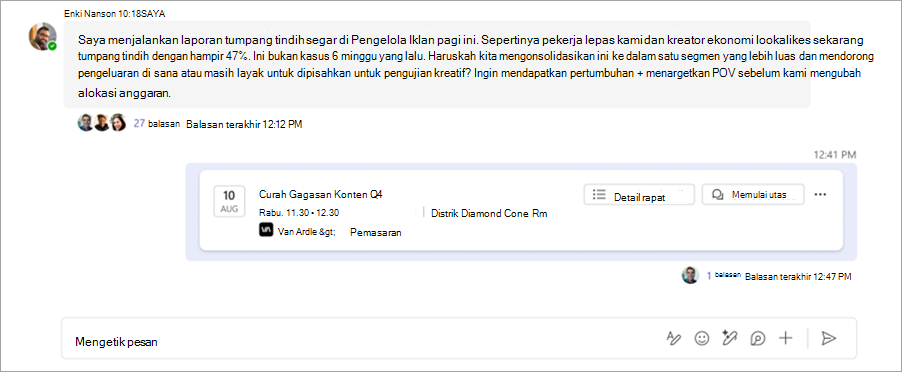Menyalurkan rapat di Microsoft Teams
Bertemu dengan anggota saluran Microsoft Teams secara langsung atau dengan menjadwalkan rapat saluran. Saat Anda mengadakan rapat di saluran, semua orang dalam tim dapat melihatnya sebagai postingan di saluran dan bergabung dari sana.
Menjadwalkan rapat saluran
Untuk menjadwalkan rapat saluran:
-
Pilih Teams
-
Pilih saluran tempat Anda ingin menjadwalkan rapat.
-
Pilih panah turun bawah di samping Rapat sekarang
-
Dalam tata letak Postingan , pilih panah turun bawah di samping Rapat sekarang
-
-
Pilih Jadwalkan rapat
-
Menambahkan detail rapat.
-
Untuk mengirim undangan pribadi peserta, tambahkan peserta secara manual dalam bidang Tambahkan peserta yang diperlukan
-
-
Pilih Kirim.
Catatan: Menjadwalkan rapat saluran tidak didukung di saluran pribadi.
Bertemu langsung di saluran
Untuk memulai rapat instan di saluran:
-
Pilih Teams
-
Pilih saluran tempat Anda ingin memulai rapat instan.
-
Pilih Rapat sekarang
-
Dalam tata letak Postingan , pilih Rapat sekarang
-
-
Pilih Gabung sekarang.
-
Mengundang orang untuk bergabung dalam rapat.
Anggota saluran bisa melihat dan bergabung dalam rapat di saluran umpan Postingan atau Percakapan .
Mengobrol dalam rapat saluran
Untuk mengobrol dalam rapat saluran:
-
Pilih Obrolan
-
Ketikkan pesan dalam kotak tulis, lalu tekan Enter atau pilih Kirim.
Semua percakapan rapat saluran muncul sebagai utasnya sendiri di umpan Postingan atau Percakapan saluran.
Berpartisipasi dalam percakapan rapat saluran dengan membalas pesan dalam postingan rapat saluran atau memulai percakapan baru dengan memilih Mulai utas